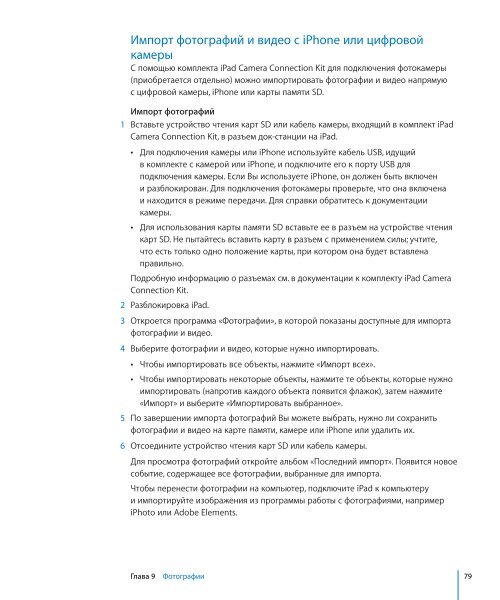iPad Руководство пользователя - Support - Apple
iPad Руководство пользователя - Support - Apple
iPad Руководство пользователя - Support - Apple
You also want an ePaper? Increase the reach of your titles
YUMPU automatically turns print PDFs into web optimized ePapers that Google loves.
Импорт фотографий и видео с iPhone или цифровой<br />
камеры<br />
С помощью комплекта <strong>iPad</strong> Camera Connection Kit для подключения фотокамеры<br />
(приобретается отдельно) можно импортировать фотографии и видео напрямую<br />
с цифровой камеры, iPhone или карты памяти SD.<br />
Импорт фотографий<br />
1 Вставьте устройство чтения карт SD или кабель камеры, входящий в комплект <strong>iPad</strong><br />
Camera Connection Kit, в разъем док-станции на <strong>iPad</strong>.<br />
 Для подключения камеры или iPhone используйте кабель USB, идущий<br />
в комплекте с камерой или iPhone, и подключите его к порту USB для<br />
подключения камеры. Если Вы используете iPhone, он должен быть включен<br />
и разблокирован. Для подключения фотокамеры проверьте, что она включена<br />
и находится в режиме передачи. Для справки обратитесь к документации<br />
камеры.<br />
 Для использования карты памяти SD вставьте ее в разъем на устройстве чтения<br />
карт SD. Не пытайтесь вставить карту в разъем с применением силы; учтите,<br />
что есть только одно положение карты, при котором она будет вставлена<br />
правильно.<br />
Подробную информацию о разъемах см. в документации к комплекту <strong>iPad</strong> Camera<br />
Connection Kit.<br />
2 Разблокировка <strong>iPad</strong>.<br />
3 Откроется программа «Фотографии», в которой показаны доступные для импорта<br />
фотографии и видео.<br />
4 Выберите фотографии и видео, которые нужно импортировать.<br />
 Чтобы импортировать все объекты, нажмите «Импорт всех».<br />
 Чтобы импортировать некоторые объекты, нажмите те объекты, которые нужно<br />
импортировать (напротив каждого объекта появится флажок), затем нажмите<br />
«Импорт» и выберите «Импортировать выбранное».<br />
5 По завершении импорта фотографий Вы можете выбрать, нужно ли сохранить<br />
фотографии и видео на карте памяти, камере или iPhone или удалить их.<br />
6 Отсоедините устройство чтения карт SD или кабель камеры.<br />
Для просмотра фотографий откройте альбом «Последний импорт». Появится новое<br />
событие, содержащее все фотографии, выбранные для импорта.<br />
Чтобы перенести фотографии на компьютер, подключите <strong>iPad</strong> к компьютеру<br />
и импортируйте изображения из программы работы с фотографиями, например<br />
iPhoto или Adobe Elements.<br />
Глава 9 Фотографии 79